-
#1
Друзья Мучаюсь уже пару часов.Ситуация такова.Проснулся майнер оф слетели дрова.Поставил дрова запускаю и вуаля 5 секунд и температура 511 градусов полное зависание.Риг 6 580 8gb.
-
#2
У меня на одной ферме с 470 тоже такое бывает, грешу на плохой контакт в райзере
azazel666
Guest
-
#5
Прикольно. Должна сплавиться и стечь на пол уже при таком темпере ))
-
#6
переставляй местами карты с райзерами, меняй слоты, будем «вычленять» негодника
-
#7
Почему карта не расплавилась
-
#8
Я уже думал об адском пламене из гаража((
-
#9
Ладно поехал в гараж буду смотреть что да как,вечером отпишу.Если у кого будут идеи что это,пишите.
-
#10
Почему карта не расплавилась
потому что не было там такой температуры, это ошибка софта
старые версии HWmonitor тоже по 380 градусов на RX 400-ой серии могут показывать пока не обновишь
в биос карты критическая температура зашита и при её достижении карта вырубится, а график что угодно может показывать, хоть 1500 по Цельсию
-
#11
у меня на одном серваке двухпроцовом 120 стабильно по чипу материнки ) А обновы нет. Глюк софтины
-
#12
Такая же ошибка выскакивает на 470-й HIS. Дело тут явно не в райзере, как многие пишут. Вылетела карта, даже когда стояла в матери. Пока проблему так и не решил. Возникает раз в 3е суток где то.
-
#13
афтобернер перестал показывать данные 2 карты продолжают вешать риг при запуске майнера.завтра буду сносить биос и ставить сток.
-
#14
проблема найдена смерть 12 вольтовой линии
-
#16
Сталеварам нужно звонить, чтоб металл плавить шли))))
-
#17
у меня на одном серваке двухпроцовом 120 стабильно по чипу материнки ) А обновы нет. Глюк софтины
У меня на xeon e5 2670 x 2 тоже в CPUID HWMonitor показывает Temperatures — CPUTIN 124 C (254 F), но это баг софта, он маму серверную не правильно чекает
-
#18
проблема найдена смерть 12 вольтовой линии
Тоже нашёл, точно такая же причина, подцепил две карты на один провод и все работает
-
#19
проблема найдена смерть 12 вольтовой линии
Какой БП? Стабилизаторов нету в гараже?
-
#20
Какой БП? Стабилизаторов нету в гараже?
Есть стабилизатор, блок Корсар cx750.Обыскался серверных нет ни у кого((
Содержание
- Майнинг криптовалюты: трудности и способы их решения
- Обновление драйверов AMD
- Обновление драйверов Nvidia
- Ошибка 511
- GPU driver error, no temps
- Из-за чего чаще всего возникает проблема на воркере?
- Обновление Hive OS
- Рекомендуемые настройки BIOS материнской платы
- Ошибки/вопросы
- Общее устранение неполадок
- Рекомендуемые майнеры
- Что делать, если в этом мануале нет решения вашей проблемы?
- GPU driver error: no temps! Лечение: разбираем SATA штекера!
- Hive Os: разгон видеокарт
- Создание профиля разгона
- Разгон видеокарт Nvidia.
- Подробнее про настройки
- Для примера разгон Nvidia GTX 1060.
- Разгон видеокарт AMD.
- Подробнее про настройки
- Пример разгона для 6 карт AMD RX 580
- Применяем профиль разгона
Майнинг криптовалюты: трудности и способы их решения
Каждый пользователь Hive OS сталкивается с той или иной трудностью. Например, непониманием того, как обновить драйвера для AMD или Nvidia. В этом мануале вы сможете найти лайфхаки для решения самых популярных проблем.
Обновление драйверов AMD
Драйвера для карт AMD обновляются только вместе с образом. Для того, чтобы выбрать нужную вам версию, сначала запустите Hive Shell. Найти его можно в веб интерфейсе вашего воркера здесь:
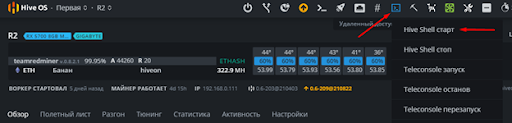
После этого нажмите на этот значок:
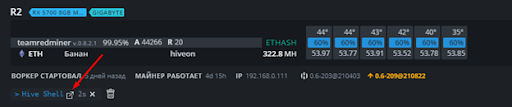
Мы попали в Hive Shell. Теперь вводим команду:
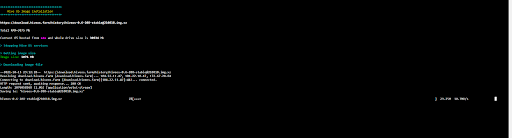
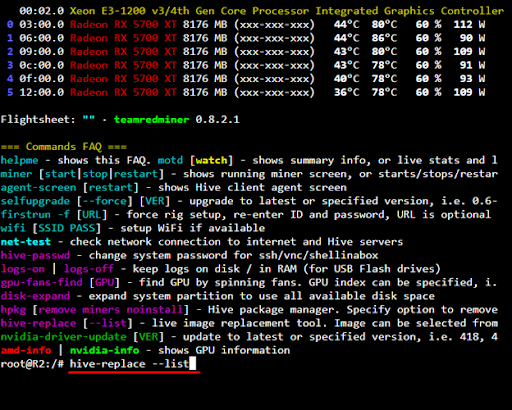
Перед нами появился список всех доступных образов. Рядом с ними указаны версии драйверов. Если вам нужна последняя версия драйверов AMD, то просто введите ту цифру последнего стабильного образа (Last stable image):
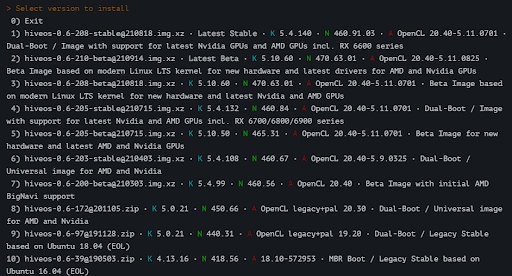
После этого дождитесь установки нового образа и драйверов.
Вы также можете обновить драйвера AMD одной командой. Для этого в Hive Shell введите:
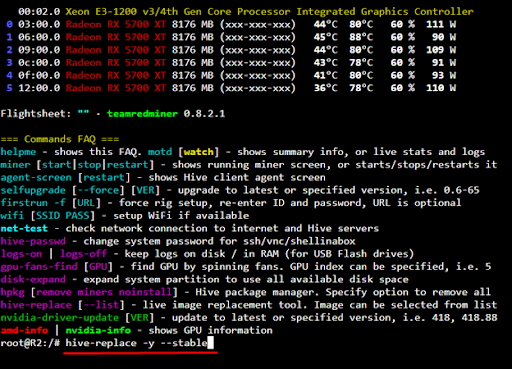
Начнется установка последнего стабильного образа и самых новых драйверов.
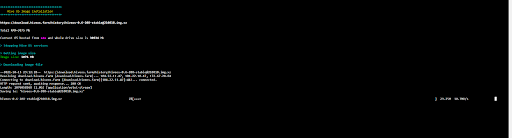
Обновление драйверов Nvidia
Для обновления драйверов Nvidia нам снова понадобится Hive Shell. Для просмотра всех доступных для скачивания версий драйверов вы можете ввести команду:
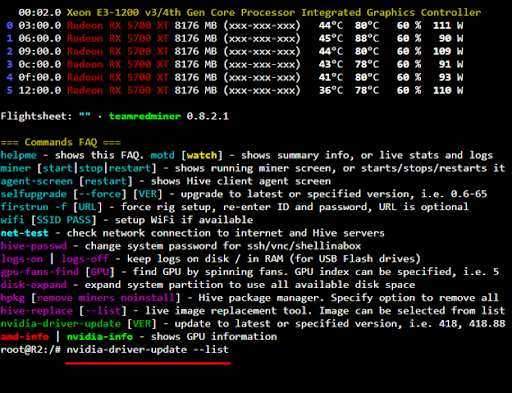
Появится список всех доступных для скачивания и установки драйверов. Введите нужную вам версию и нажмите клавишу Enter.
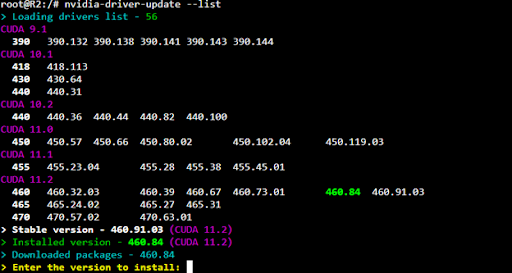
После установки воркер перезагрузится. Ваши драйвера обновлены.
“Autofan: GPU temperature 511 is unreal, driver error”, она же ошибка 511, обычно выглядит так:
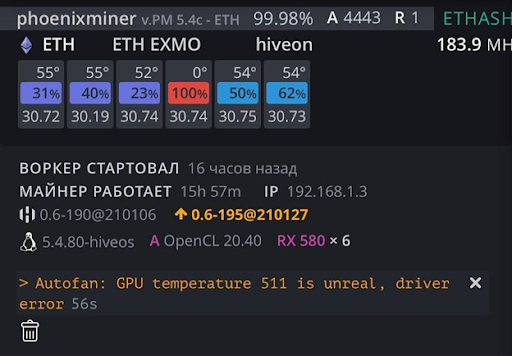
При возникновении этой ошибки вам необходимо проверить райзеры, подключения к ним, кабеля и разъемы питания. Возможно где-то отошел или оплавился кабель, разъем.
Чтобы узнать из-за каких карт возникает эта ошибка, нажмите на нее. Откроется лог такого типа:

В данном случае нужно проверить райзеры, кабеля и разъемы второй и седьмой карты на шине. Номер карты на шине под номером GPU каждой карты в воркере.
GPU driver error, no temps
Часто пользователи сталкиваются с ошибкой GPU driver error, no temps. Обычно она выглядит так:
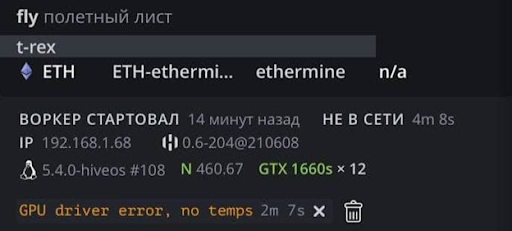
Чаще всего она возникает из-за переразгона. Попробуйте снизить параметры разгона. Если у вас карты Nvidia, то попробуйте увеличить значение параметра PL.
Из-за чего чаще всего возникает проблема на воркере?
Ниже представлен список, где чаще всего появляется проблема:
слишком высокие или слишком низкие настройки разгона
неправильные конфигурации майнера/полетного листа
неправильные настройки BIOS материнской платы
проблемы с соединением
Обновление Hive OS
В случае возникновения проблем, убедитесь, что вы используете последнюю версию образа HiveOS.
⚠️Внимание: Обновление Hive через веб интерфейс или в CLI (apt update && selfupgrade) не является обновлением образа.

Они состоят из обновлений майнеров, исправлений ошибок и незначительных дополнений функций, но они НЕ изменяют ваш основной образ.
Чтобы обновить образ, вы можете скачать его и прошить на ваш диск с помощью, например, balenaEtcher, или же вы можете выполнить Live Replace с помощью команды
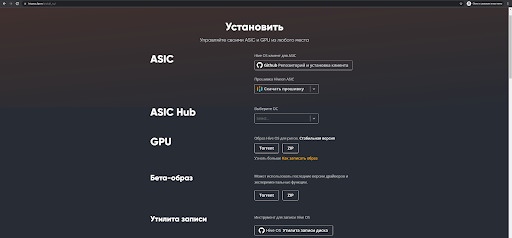
Для этого либо подключитесь по SSH, либо используйте Hive Shell и выполните следующую команду:
Рекомендуемые настройки BIOS материнской платы
Обновите BIOS до последней версии и проверьте следующие настройки:
PCIe Link Speed GEN2
Декодирование 4G ВКЛЮЧЕНО
Поддержка CSM ОТКЛЮЧЕНА
Ошибки/вопросы
Температура GPU 511 нереальная
Это ошибка GPU, точнее, это сбой при отключении питания, при котором программное обеспечение пытается запросить GPU и не получает ничего или получает недействительные данные.
Обычно это вызвано плохим райзером/кабелем(ями), которые подключены к нему.
Проверьте свои кабели и избегайте использования SATA кабелей для питания райзеров.
0% скорости вращения вентиляторов / ошибки вентиляторов в целом
Это может произойти по нескольким причинам
— вентилятор действительно не вращается
— датчик оборотов отсоединен или сломан
— карта слишком сильно разогнана (обычно так и бывает).
Ошибки Illegal memory access
В основном вызваны слишком агрессивными настройками тактовой частоты памяти.
File-System is read-only
Перезагрузитесь, если проблема не исчезла, начните с перезаливки образа на ваш диск. Если ошибка повторяется, замените диск.
Stale shares are predominantly caused by network issues between your worker and the pool.
— Stale Shares в основном вызваны сетевыми проблемами между вами и пулом. Проверьте свою сеть, перезагрузите маршрутизатор, попробуйте публичный DNS или включите DoH в настройках воркера.
— Проверьте подключение ко всем узлам и выберите лучший в вашем конкретном случае. Протестируйте TCP и TLS узлы и проверьте, что работает лучше для вас.
— Запустите mtr + адрес пула, т.е. mtr eu-eth.hiveon.net, по крайней мере, на 100 пингов и проверьте потери пакетов.
— Избегайте WiFi, который не так стабилен и надежен, как проводное соединение.
Invalid shares — возникают из-за плохого разгона. 1-2 инвалида(ов) за период 24 часа (или более) могут быть незначительными. Перезапустите майнер, чтобы избавиться от значка невалидных шар. Если вы начнете получать больше невалидных шар за более короткий промежуток времени, снизьте разгон.
Графические процессоры серии Nvidia 30×0 не показывают температуру памяти
Nvidia не отображает эти параметры в драйверах Linux. Когда/если они появятся, они будут доступны и видны, как и другие поддерживаемые карты. Проверьте тему на официальном форуме по этому вопросу.
Общее устранение неполадок
Включите и проверьте журналы (logs-on && reboot). Находится в /var/log/
Убедитесь, что все правильно установлено.
Проверьте и протестируйте райзеры/кабели и убедитесь, что все правильно подключено.
При необходимости тестируйте каждый GPU по отдельности, и только после того, как будет обеспечена стабильность, приступайте к работе.
❗️ Напоминаем, что по вопросам разгона вы можете обратиться в Off-Topic чат в телеграм.
Рекомендуемые майнеры
🧪 Все эти майнеры были тщательно протестированы. Они лучшие в плане стабильности и производительности:
✅ TeamRedMiner | lolMiner для AMD GPU.
✅ T-Rex | GMiner | lolMiner для графических процессоров Nvidia (lolMiner для 3060).
✅ lolMiner | GMiner для рабочих гибридов (AMD+Nvidia GPU).
⚠️ NOTE: Мы не рекомендуем следующие майнеры; ⚠️
🛑 Claymore — устарел, разработка полностью остановлена.
🛑 Ethminer — надежный майнер с открытым исходным кодом, но не обновляется и не имеет должной поддержки GPU нового поколения.
🛑 Phoenixminer — Известен тем, что намеренно завышает локальный хешрейт (2,5%-3,5% в большинстве случаев). Также вызывает многочисленные проблемы с пулом (низкая удача, прибыльность).
Что делать, если в этом мануале нет решения вашей проблемы?
Итак, мы разобрали основные проблемы и ошибки, с которыми чаще всего сталкиваются пользователи Hive OS. Если вы столкнулись с проблемой, которая не описана в этом мануале, то вы можете обратиться в любой из следующих ресурсов:
чат поддержки в телеграм (в чате вы можете воспользоваться поиском. Велика вероятность того, что решение вашей проблемы уже было написано)
отправить вопрос/проблему в чат на сайте (кликните на белую кнопку справа внизу)
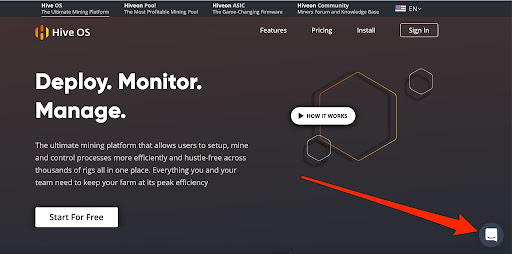
Также у нас имеется база знаний, где вы также можете найти ответ на ваш вопрос.
Источник
GPU driver error: no temps! Лечение: разбираем SATA штекера!
В этом видео я об ошибке: GPU driver error no temps. Причины! Лечение: разбираем SATA штекера!
Ссылка на биржу:https://www.bitforex.com/invitationRegister?inviterId=1989298
Ссылка на биржу: https://www.binance.com/?ref=35973210 My Referral ID: 35973210
Ссылка для регистрации в Hive OS: https://hiveos.farm?ref=1222 промокод чтобы при регистрации получить 10$: SADAGER
Ссылка на лучший обменник: https://www.bestchange.ru/?p=865702
Ссылка на криптобиржу DSX: https://dsx.uk/register/?refId=5HClrdWC9v0
Биржа YoBit для создания кошелька для майнинга, обмена и торговли криптовалютой: https://yobit.io/?bonus=eyVGd
Ссылка на компьютерюниверс: https://www.computeruniverse.ru Промокод на 5 евро: FW9BS0C
Для снятия денег использую epayments: https://www.epacash.com/sadager
Матпомощь на развитие канала присылать сюда:
BTC 1HdhVVzigxNiHPLz2Q2KsiGqLpSJFQBySw
ETH 0x70ddbad65f9ee576ce9509b2edbd9bd8e0200c11
LTC LRKFx2rijkwK7xDBvJmAMZnN6KVvH6PhmN
ETC 0x6eff2486652c47889dcf299044ecf472c1c3610f
matercard: 5470 8700 4667 6520 09/21
#Майнинг #GPUdriverError #NoTemps #ОшибкаHive #SATA #cuckARoo31 #ЧемМайнить #ЧтоВыгодноМайнить #МайнингGrin #Майнинг2019 #пулдлямайнингаэфира #лучшийпулдлямайнинга #майнинг #криптовалюты #биткойн #hiveos #доход #работа #прибыль #балкон #профит #ферма #риг #майнингнабалконе #балконныймайнинг #Ethermine
Видео GPU driver error: no temps! Лечение: разбираем SATA штекера! канала PRO Майнинг Беларусь
Источник
Hive Os: разгон видеокарт
Помимо приобретения новых видеокарт (что сейчас довольно проблематично, учитывая отсутствие в магазинах любых видеокарт чуть лучше бюджетных и завышенных до 2 раз цен), отличным способом для увеличения дохода с майнинга является разгон видеокарт. В данном материале мы поговорим о том, как разгонять видеокарты Nvidia и AMD при использовании самой популярной операционной системы для майнеров основанной на Linux — Hive OS. Для разгона GPU в Hive OS существуют так называемые «профили разгона» и благодаря правильно подобранным параметрам разгона и андервольтинга GPU, можно существенно поднять хешрейт ваших ригов, а так же уменьшить их энергопотребление, что в свою очередь позволит вам увеличить КПД добычи и установить еще больше видеокарт если вы вдруг ограничены проводкой, а так же снизить температуры оборудования.
Сразу стоит предупредить, что любые настройки, которые отличаются от заводских значений, могут приводить к нестабильной работе системы. Используйте разгон и андервольтинг оборудования на свой страх и риск. Итак, как мы уже сказали, разгон — это установка настроек вашего оборудование за пределами заводских, который, вероятно, сможет улучшить производительность в майнинге, а так же уменьшить потребление электричества (благодаря андервольтингу — уменьшения напряжения, подаваемого на GPU и видеопамять). Часто разгон и андервольтинг используются одновременно, благодаря чему можно добиться повышения хешрейта при понижении потребления, звучит неплохо, не правда ли? Для разгона и андервольтинга в Hive OS можно использовать «профили разгона«.
Если вы являетесь новичком, или до текущего момента не имели дела с Hive OS, рекомендуем вам прочитать статью «Установка и настройка HiveOS — Linux операционной системы для GPU майнинг ригов и асиков», где подробно и по шагам описан процесс установки и изначальной настройки этой операционной системы для майнинга.
Идеальный разгон всегда подбирается путем «проб и ошибок», поэтому если вы хотите добиться оптимального соотношения хешрейта на ватт, Вам придется немало поэкспериментировать. Однако, Hive OS сможет Вам сильно помочь в этом, так как в него встроена база данных профилей разгона других пользователей, с удобным фильтром по типу видеокарт. Если вы не уверенны какие настройка вам установить изначально, вы можете выбрать один из популярных пресетов для своей видеокарты, а затем уже начинать менять настройки. После каждого изменения настроек разгона и андервольтинга мы рекомендуем запустить майнинг на какое-то более менее продолжительное время, чтобы убедиться что ваше оборудование продолжает работать стабильно и не появились «отклоненные шары» (это могут быть как не верные решения, которые отправляет ваша видеокарта в связи с чрезмерным разгоном, так и не вовремя отправленные шары). Большое количество отклоненных шар, часто является одним из признаков нестабильной работы, в этом случае рекомендуем немного снизить разгон и выполнить повторную проверку.
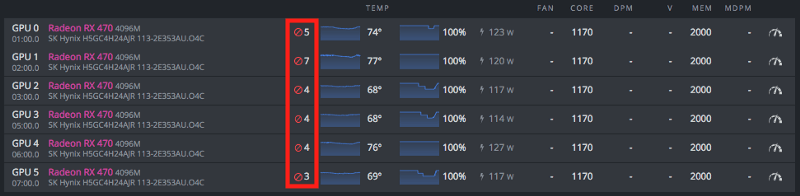
Создание профиля разгона
Для каждой фермы создаются свои индивидуальные профили разгона и они не могут быть использованы в другой ферме. У вас есть возможность создать профиль разгона для всей фермы или же для конкретного воркера. Профиль конкретного воркера всегда будет иметь более высокий приоритет, и перекрывать общие настройки для фермы. Таким образом, рекомендуется сначала задать оптимальные значения параметров для всей фермы, а затем (если это необходимо) уже настраивать каждый риг (он же воркер) по отдельности.
Итак, для создания нового профиля разгона просто перейдите на вкладку «Шаблоны разгона» («Overclocking Profiles») для вашей фермы, а затем нажмите кнопку «Добавить OC Профиль» («Add OC Profile»). Теперь в появившемся окне «Сохранить Разгон в Качестве Шаблона» («Save Overclocking as Template») назовите ваш новый профиль и нажмите «Сохранить» («Save»).

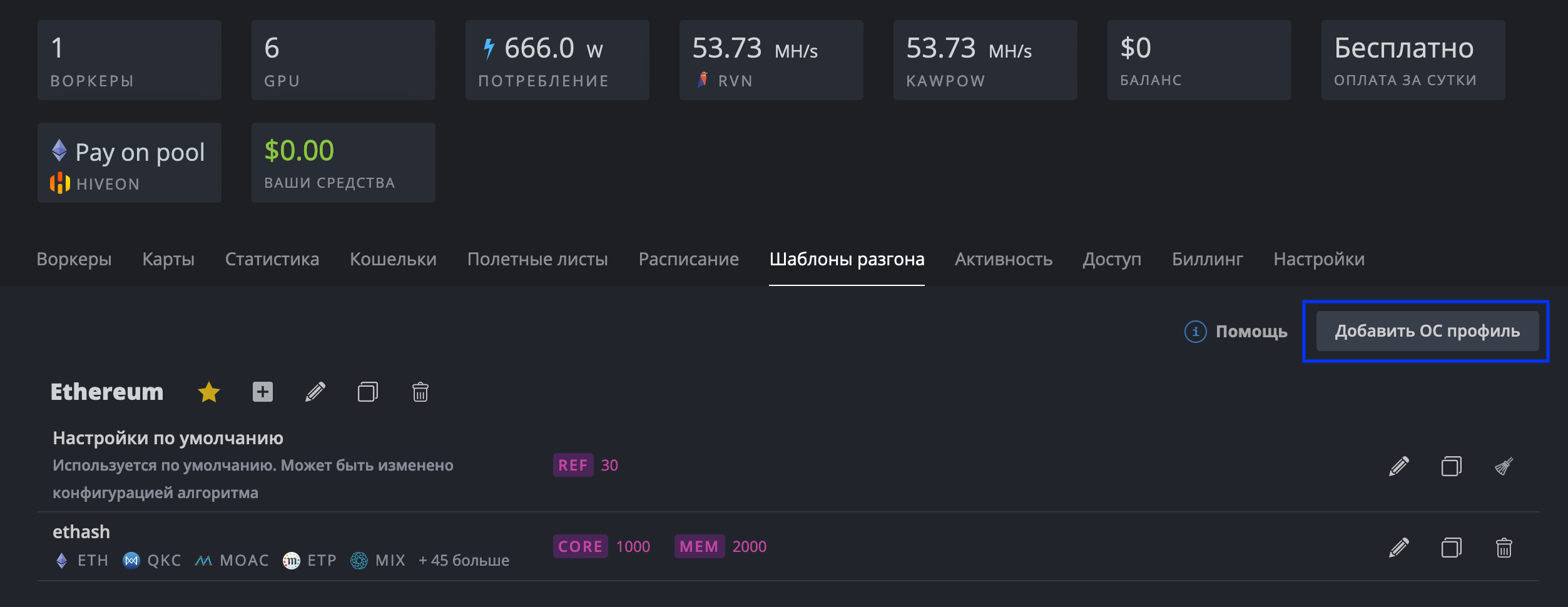
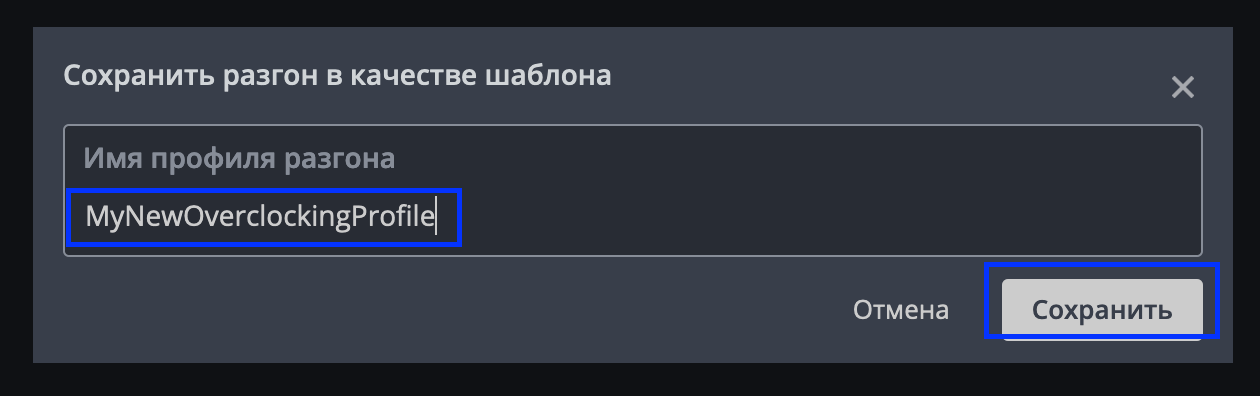
Вы создали шаблон разгона, который может быть использован конкретными воркерами или же всей вашей фермой. Вы всегда можете его скопировать и изменить для различных алгоритмов и майнеров. Хотя, созданный вами шаблон и будет использоваться для всех ваших GPU, настройки разгона для видеокарт Nvidia и AMD разные. Имейте ввиду, что вы можете иметь различные наборы настроек для разных типов графических процессоров (Nvidia, AMD) в одном и том же профиле и если ваш воркер работает на Nvidia и AMD, то настройки будут применяться к каждому типу GPU индивидуально.
Для того, чтобы отредактировать профиль разгона, просто нажмите на иконку с плюсом, которая находится справа от имени вашего профиля. Кроме того, вы можете использовать популярные шаблоны разгона от других пользователей, зайдя на вкладку «Популярные пресеты» и выбрав из списка вашу модель видеокарты.

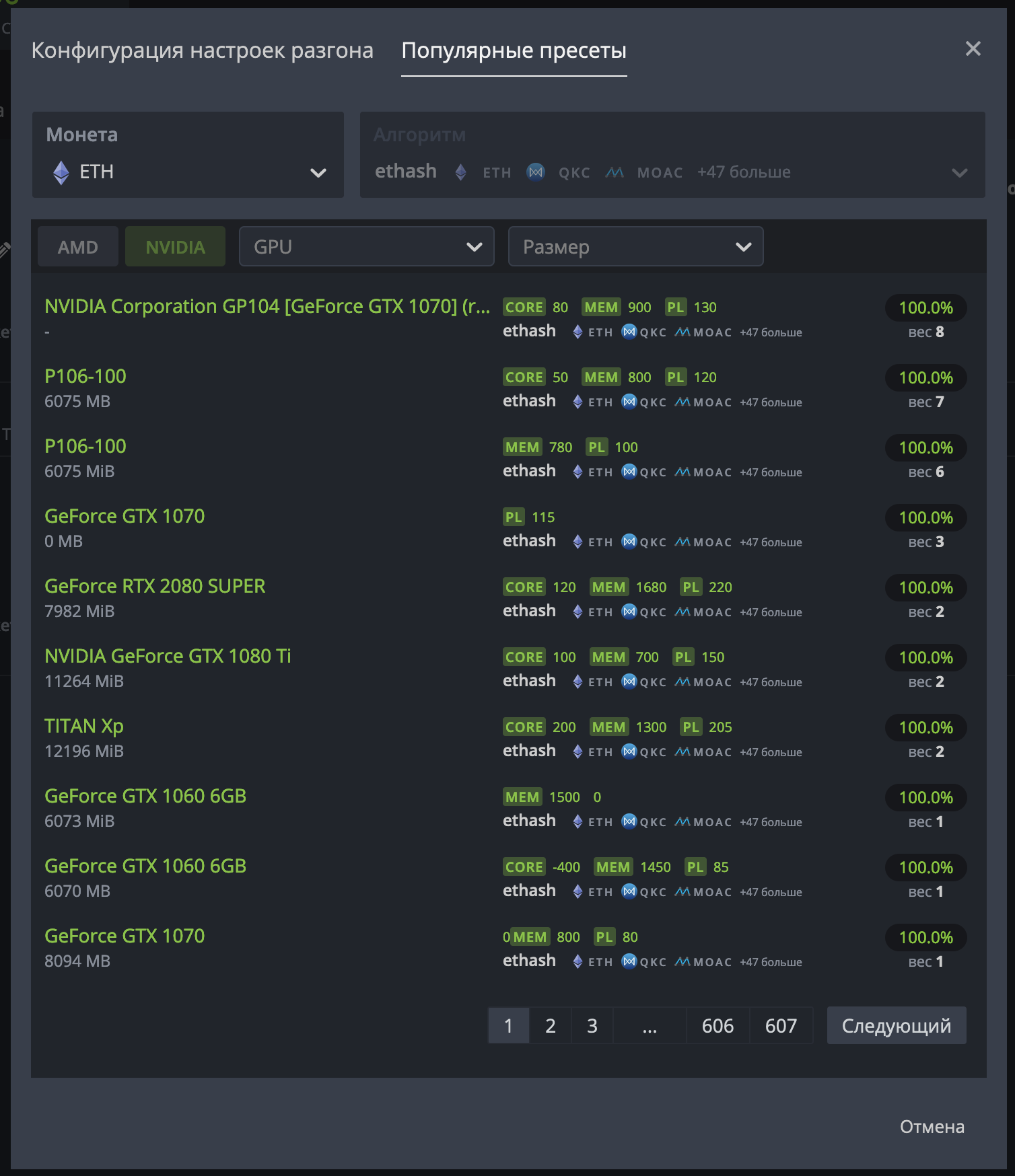
Разгон видеокарт Nvidia.
Перед тем как менять настройки разгона вы можете запустить команду «nvidia-smi» через встроенный в Hive Os терминал, для того, чтобы определить текущие настройки ваших GPU. Для того, чтобы сделать это удаленно с панели управления HiveOS, перейдите к вашему воркеру, а затем нажмите на кнопку «Выполнить команду» («Run command») на основной панели инструментов, находящейся в верхней части экрана. В появившемся окне, к тому же, будет справочная информация по другим полезным командам, которые могут пригодится при разгоне и настройке ваших ригов. В появившемся окне в поле слева от кнопки пуск введите команду, после чего нажмите на «Пуск«. После закрытия окна подождите некоторое время (от нескольких секунд до нескольких минут) пока сгенерируется отчет. Для просмотра отчета просто кликните на него.
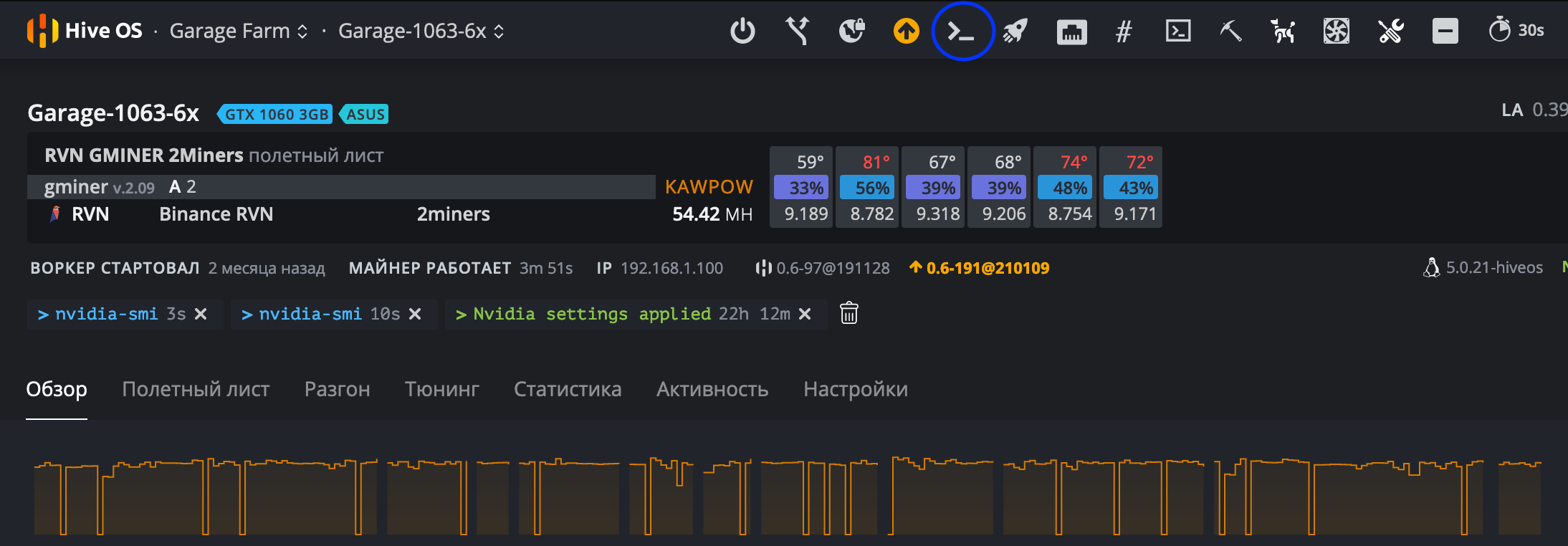
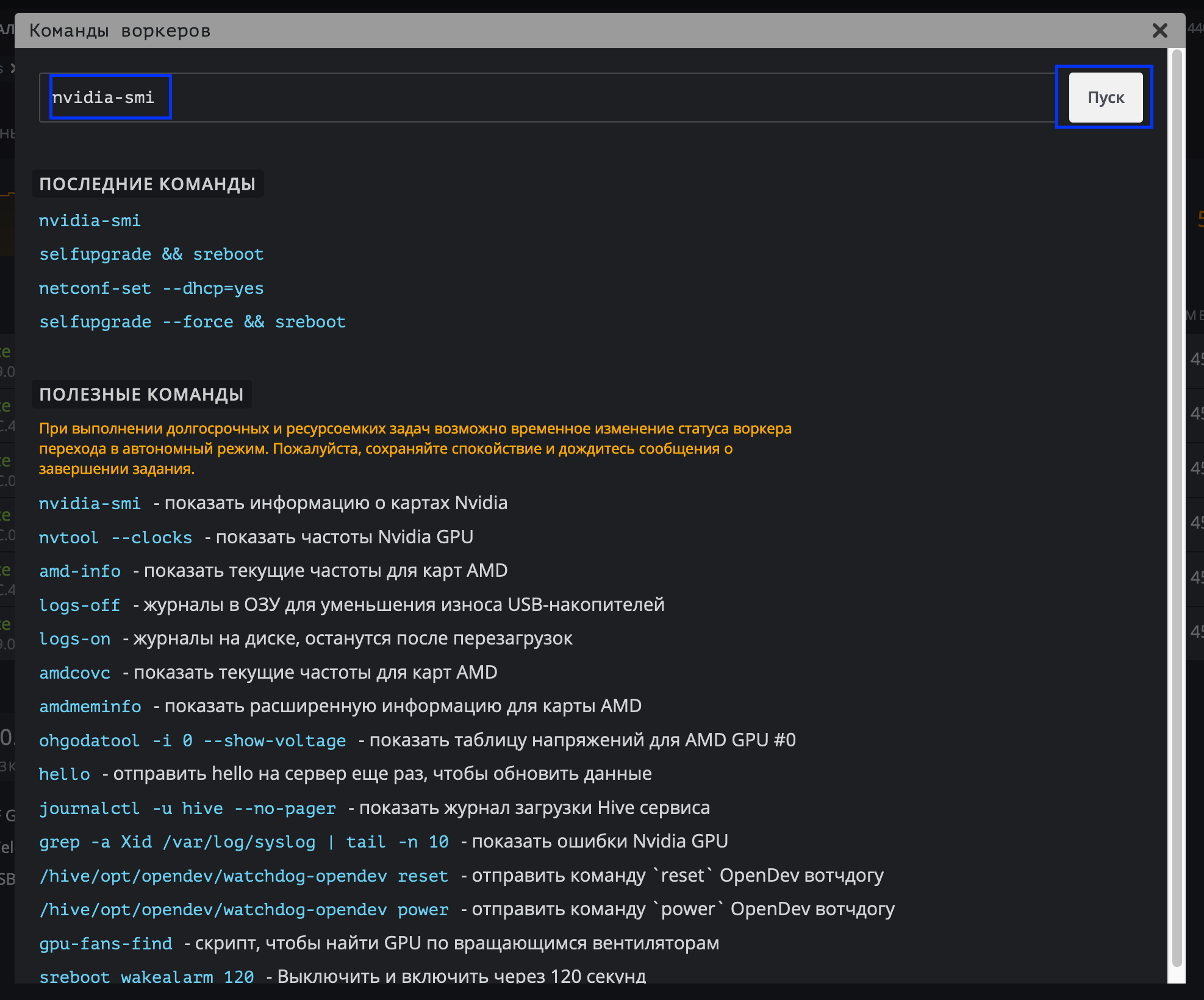
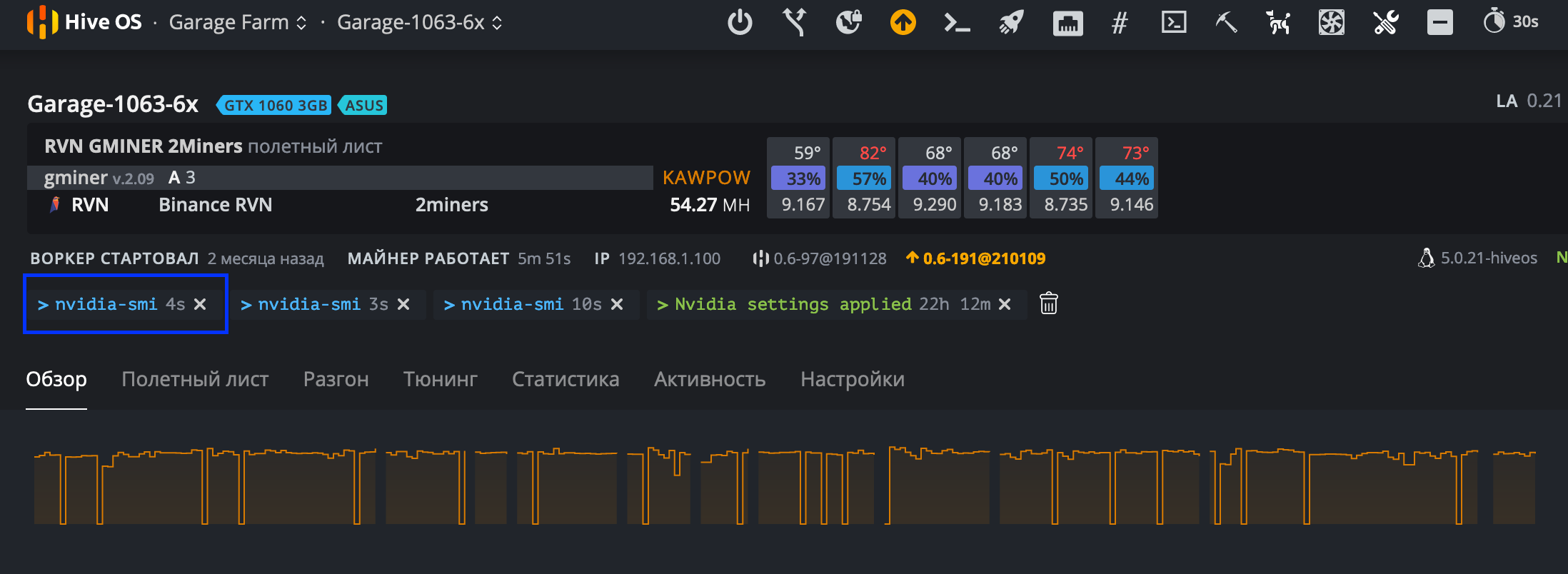
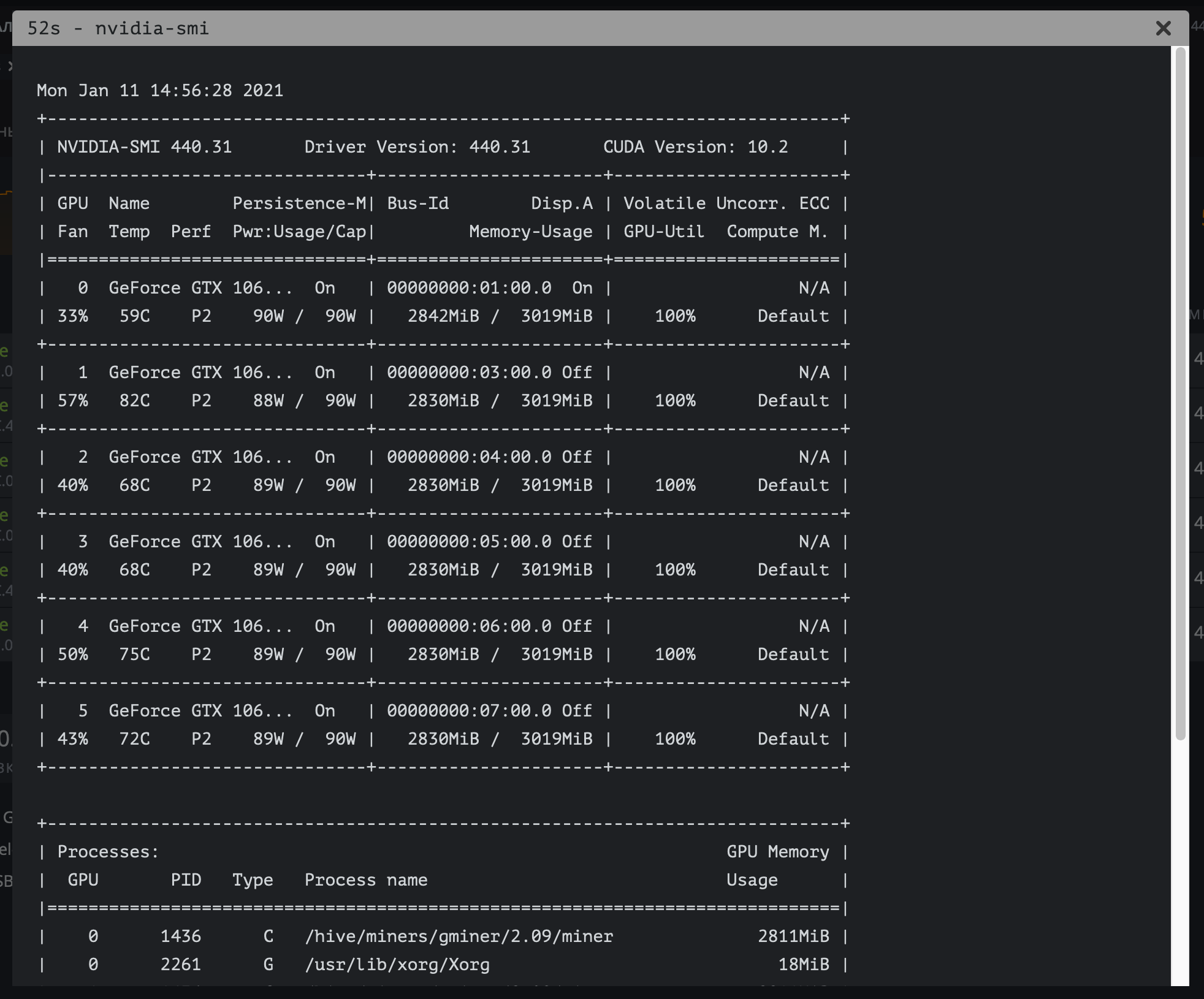
Теперь поговорим непосредственно про настройки разгона и андервольтинга для Nvidia GPU. У вас есть возможность задать одно общее значение каждого параметра для всех GPU в риге или же указать раздельные значения для каждой видеокарты через пробел. Например:
- 100 — общее значение для всех видеокарт в риге.
- 0 100 0 150 0 — значение 0 для GPU0, 100 для GPU1, 0 для GPU2, 150 для GPU3 и 0 для GPU4.
Чтобы указать настройки для определенного алгоритма, выберите его в списке «Алгоритм» («Algo»). Для каждого алгоритма можно создать индивидуальный набор настроек. При выборе пункта «Настройки по умолчанию» («Default config») ваши настройки будут применимы ко всем алгоритмам, однако они могут быть переписаны настройками в самих алгоритмах.
Подробнее про настройки
- +Частота ядра (Mhz) — Увеличивает тактовую частоту ядра GPU в Мгц. Если ввести значение 0 — это установит значение по умолчанию для ваших видеокарт.
- Частота памяти (Mhz) — увеличивает тактовую частоту видеопамяти. Следует указывать вдвое большее значение, чем вы видите в MSI Afterburner в Windows. Например если в Windows вы устанавливали частоту памяти +500, то вы должны указать значение 1000.
- Вент (%) — служит для настройки скорости вращения вентиляторов на ваших видеокартах в процентах. Если ввести значение 0 — это установит значение по умолчанию для ваших видеокарт. Скорость вращения вентиляторов по-умолчанию прописана в BIOS ваших видеокарт и не зависит от использованного майнера.
- Предел потребления (W) — эта опция предназначена для контроля энергопотребления ваших видеокарт. В отличие от того же Afterburner, где значения указываются в процентах, в случае с HiveOS следует указывать абсолютные значения в Ваттах. Узнать предельные значения для ваших видеокарт можно в списке видеокарт вашего рига. Для примера, значения PL 60 W, 120 W, 140 W означают, что первое значение в 60W — минимальное, второе — 120W — значение по умолчанию и третье — 140W — максимально возможное для установки значение. Если вы установите значения больше максимального или меньше минимального, то этот параметр не будет применен.
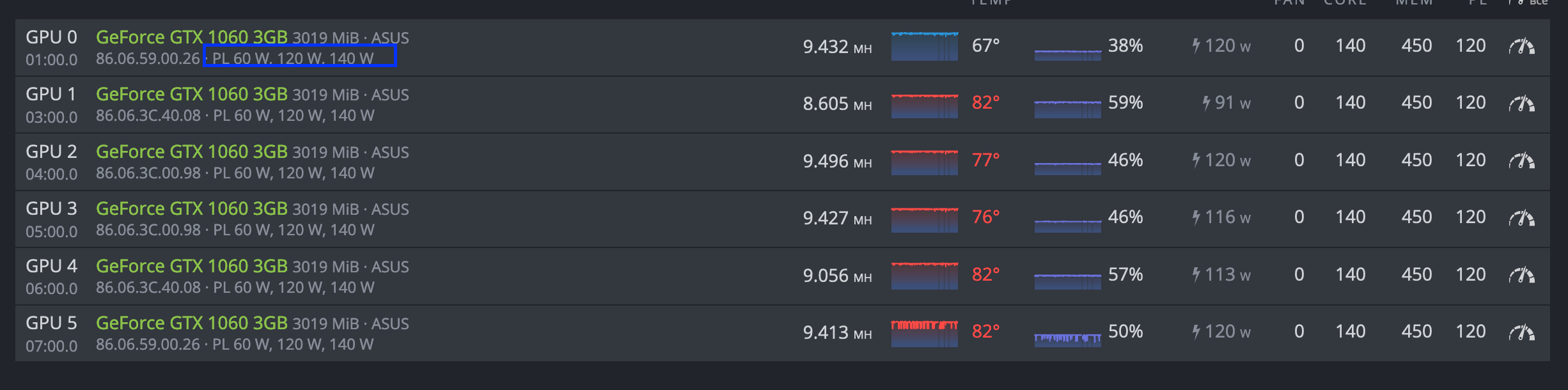
После изменения параметров просто нажмите на кнопку «Сохранить«.
Для примера разгон Nvidia GTX 1060.
- Алгоритм: Значение по умолчанию.
- +Частота ядра (Mhz) — 130.
- Частота памяти (Mhz) — 2000.
- Вент (%) — оставляем пустым для настроек по умолчанию.
- Предел потребления (W) — 120.
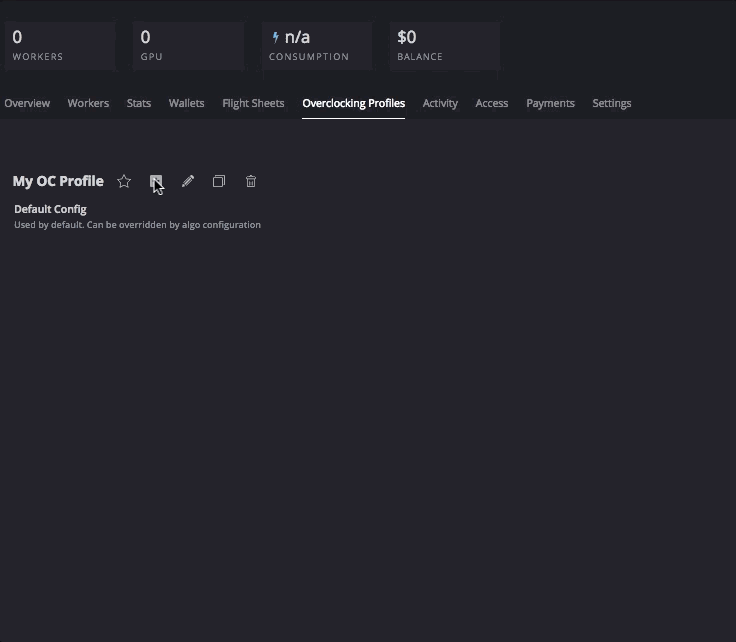
Разгон видеокарт AMD.
Перед тем как менять настройки разгона вы можете запустить команду «amd-info» через встроенный в Hive Os терминал, для того, чтобы определить текущие настройки ваших GPU. Для того, чтобы сделать это удаленно с панели управления HiveOS, перейдите к вашему воркеру, а затем нажмите на кнопку «Выполнить команду» («Run command») на основной панели инструментов, находящейся в верхней части экрана. В появившемся окне, к тому же, будет справочная информация по другим полезным командам, которые могут пригодится при разгоне и настройке ваших ригов. В появившемся окне в поле слева от кнопки пуск введите команду, после чего нажмите на «Пуск«. После закрытия окна подождите некоторое время (от нескольких секунд до нескольких минут) пока сгенерируется отчет. Для просмотра отчета просто кликните на него.
У вас есть возможность задать одно общее значение каждого параметра для всех GPU в риге или же указать раздельные значения для каждой видеокарты через пробел. Например:
- 100 — общее значение для всех видеокарт в риге.
- 0 100 0 150 0 — значение 0 для GPU0, 100 для GPU1, 0 для GPU2, 150 для GPU3 и 0 для GPU4.
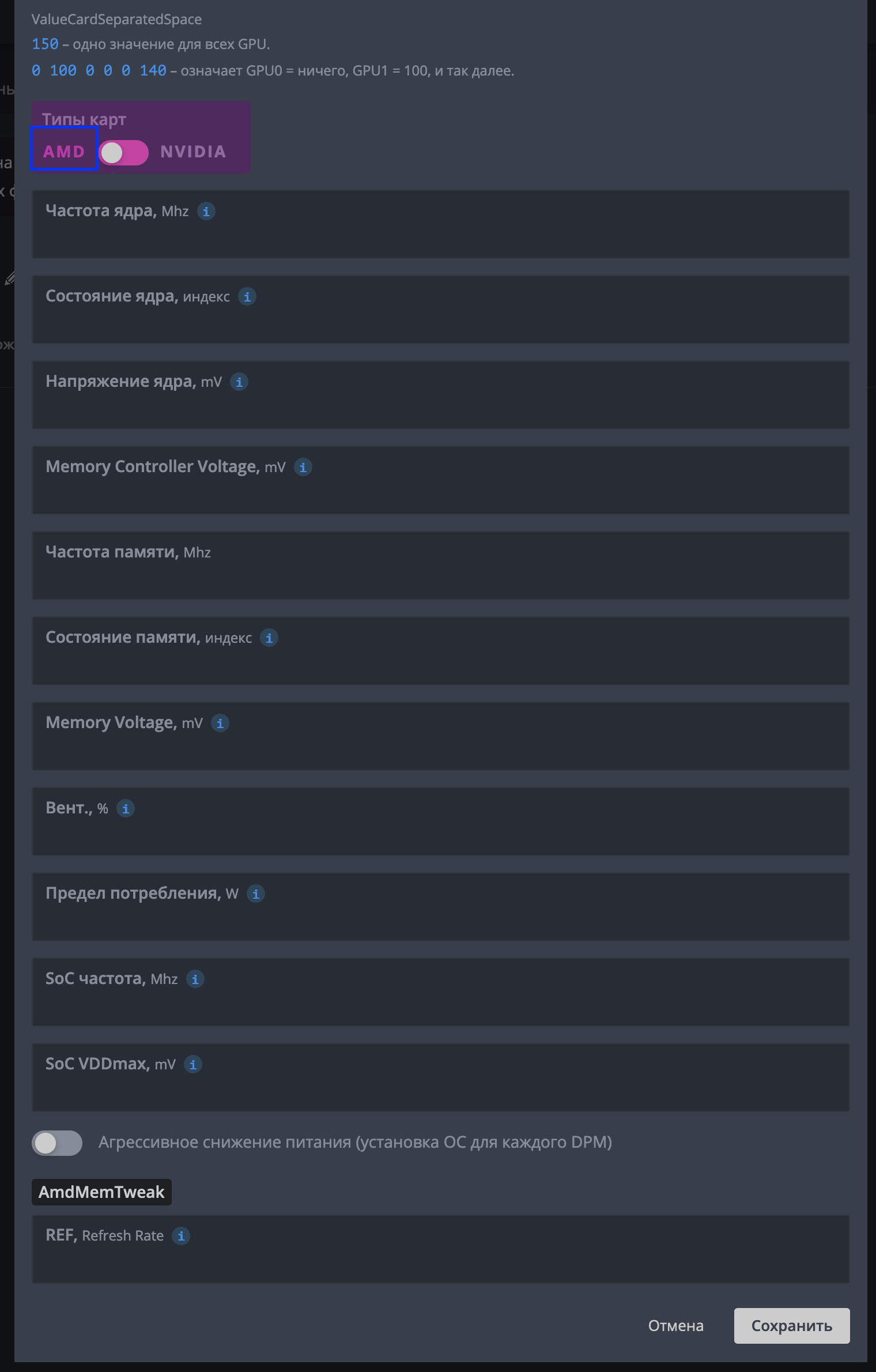
Чтобы указать настройки для определенного алгоритма, выберите его в списке «Алгоритм» («Algo»). Для каждого алгоритма можно создать индивидуальный набор настроек. При выборе пункта «Настройки по умолчанию» («Default config») ваши настройки будут применимы ко всем алгоритмам, однако они могут быть переписаны настройками в самих алгоритмах.
Подробнее про настройки
- Частота ядра (Mhz) — Служит для настройки частоты ядра. Неплохим значением для начала может быть 1100. Если не настроен параметр «Состояние ядра«, то для настройки частоты будет использоваться значение по умолчанию «5«. Все значения должны быть абсолютными.
- Состояние ядра, индекс — опция будет необходима если вы хотите снизить энергопотребление видеокарты. Следует использовать данную опцию совместно с «Частотой ядра» и «Напряжением ядра«. Это называется DPM (Dynamic Power Management, Динамическое Управление Питанием) или же «Power Level» (Уровень мощности) ядра GPU. Для RX GPU, это значение от 1 до 7. Значение по умолчанию — 5. Понизьте это значение для даунвольтинга. Если вы решили использовать одно из значений по умолчанию, тогда вам не нужно настраивать значения в «Частотой ядра» и «Напряжением ядра».
- Напряжение ядра, mV — необходимо, если вы пытаетесь понизить напряжение на вашем GPU. Вам также нужно настроить «Состояние ядра«, или же для настройки напряжения будет использовано значение по умолчанию «5». Вы можете, к примеру, установить значение 900 (мВ), или значение 65284 из таблицы VBIOS.
- Частота памяти (Mhz) — служит для установки частоты памяти. Все значения являются абсолютными.
- Состояние памяти, индекс — очень продвинутый параметр. Измените его, если есть проблемы с понижением напряжением. Если все работает в пределах спецификации — не меняйте это значение. Известно, что карты RX имеют 1 или 2 значения памяти (3, включая 0 — состояние ожидания). По умолчанию будет выбрано самое высокое значение. Но некоторые редкие карты, не способны к андевольтингу при высшем значении, и нуждаются в более низком. Например, наивысшее значение равно 2, и для андервольтинга вы можете установить значение 1. Этот параметр следует использовать с настройкой Частоты памяти.
- Memory Controller Voltage, m — устанавливает напряжение для контроллера памяти (VDDCI). В данный момент применимо только для видеокарт серии NAVI. Значение по умолчанию 850 mV. Допустимый интервал 750-850 mV. Используйте этот параметр только если понимаете что делаете, может повлиять на стабильность системы.
- Вент (%) — служит для настройки скорости вращения вентиляторов на видеокартах. Имейте ввиду, что некоторые майнеры вроде Claymore все равно будут сами контролировать скорость вентилятора. Вы должны отключить управление вентилятором в конфигурации майнера, чтобы эта настройка работала. Мы рекомендуем оставить это поле пустым, если у вас включен AutoFan.
- Предел потребления (W) — Устанавливает максимальное энергопотребление в Ваттах для ядра GPU. В большинстве случаев не требуется настройка этого параметра для карт AMD если ранее были настроены параметры Частота ядра и Напряжением ядра. В данный момент опция неприменима для карт серий VEGA и NAVI.
- SoC частота, Mhz —Этот параметр устанавливает максимальную частоту SoC и доступен для современных ГПУ AMD, начиная с семейства VEGA. Значение по умолчанию для RX 5700 — 1267 МГц. Понижение частоты может привести к снижению энергопотребления и падения температуры. но также может вызвать нестабильность вашего ГПУ. Пожалуйста, используйте этот параметр очень осторожно!
Теперь осталось нажать на кнопку «Сохранить«.
Пример разгона для 6 карт AMD RX 580
Значения показанные ниже приведены для примера, возможно для ваших карт будут оптимальные другие значения. Используйте на свой страх и риск.
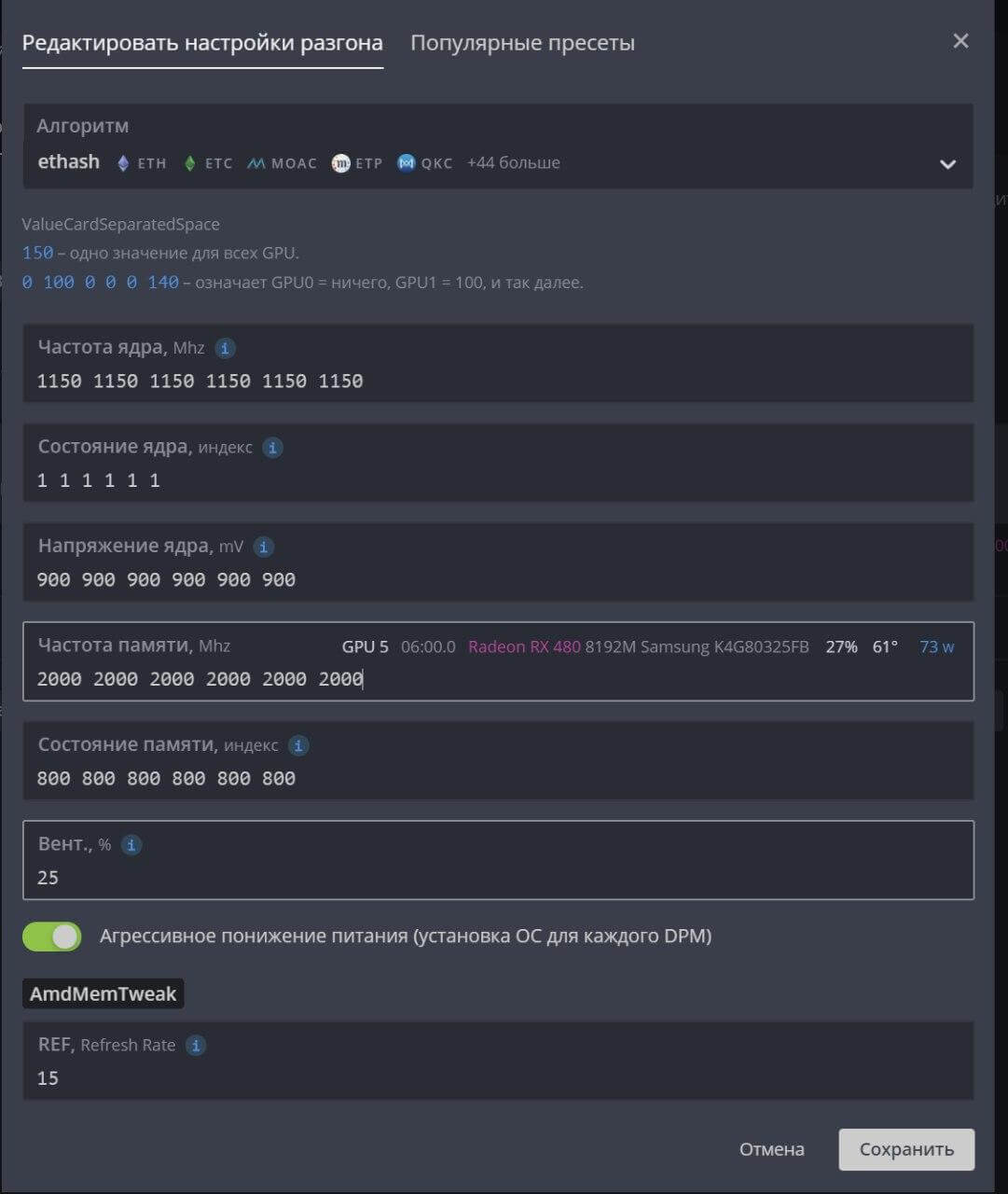
Применяем профиль разгона
Теперь, для того, чтобы применить созданный вами профиль, перейдите на вкладку с воркерами и отметьте галочкой слева те воркеры, к которым вы собираетесь применить профиль разгона. Вы должны будете увидеть иконку спидометра в строке меню в правом верхнем углу экрана.

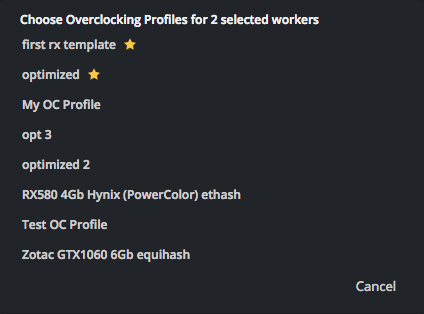
Если нажать на эту иконку спидометра, перед вами появится окно, в котором отобразится количество выбранных вами воркеров и список всех ваших полетных листов. Выберите профиль разгона, который вы хотите использовать и нажмите на кнопку «Применить«. В итоге вы должны увидите сообщение о том, что команда разгона была отправлена на воркер. Через некоторое время ваши воркеры должны будут применить изменения.
Возможно, разгон видеокарт под HiveOS не такая уж и тривиальная задача для новичка, но мы попытались максимально подробно и понятно рассказать о процессе разгона как для видеокарт AMD, так и для графических процессоров Nvidia. Хотя некоторые майнеры используют всегда настройки по умолчанию, и не разгоняют оборудование, как нам кажется, разгон и андервольтинг является неплохим подспорьем для увеличения хешрейта в майнинге или уменьшения потребления ригов. Часто благодаря разгону и андервольтингу удается добиться увеличения хешрейта при одновременном снижении потребления и температур видеокарт.
Источник
You should upgrade or use an alternative browser.
-
#1
So lately i got a 2nd hand GPU Sapphire Nitro+ RX580 8gb that was used for mining, and i had several issues with it and finally i think i found a strange probleme and idk how to fix it.
So lets get into it, the issuethat i was having is that the GPU shuts down while idling and i have to force shutdown the PC, so i had to use GPU-Z to see whats wrong with the GPU and after testing i found that the GPU reaches unusual Temperator of 511ºC!!! after it shuts down, so i though GPU-Z is giving me wrong reads so i switched to Open Hardware Monitor and tested it and surprizingly it gives me the same temperator of 511ºC as the other software.
Here im putting logs i got from both softwares:
GPU-Z:
https://drive.google.com/file/d/1hPsW1T7bl6aq9xkqQpGisk6lXlapj3mO/view?usp=sharing
Open Hardware Monitor:
https://drive.google.com/file/d/14drzFvbgVVPSk0rvJsakuTCDYMay6IiX/view?usp=sharing
Quick note:
- The GPU is in complete idle no software or videos are running except for testing tools and Readon Software.
- This problem only happens when i have GPU fans set to default with Radeon Software, and by default i mean that the fans are turned off while the GPU isnt not underload.
- This problem would not happen if i have the fans running by manually setting it.
I will be testing with other testing softwares in the mean while, if you have a trusted software that you want me to try please tell me.
My PC Spects:
CPU: FX8350
Motherboard: ASRock 970 pro3 r2.0
RAM: 2x4gb DDR3 1600Mhz
GPU: Sapphire Nitro+ RX580 8gb
PSU: 1000W PFC Silent Fan ATX 20pin 12V
![]()
-
- Jan 22, 2009
-
- 3,949
-
- 436
-
- 25,090
-
#2
Since 2 programs get the same reading, I’d guess that the temperature sensor on the GPU is faulty. That probably also explain the shutdowns too.
![]()
-
- Nov 19, 2010
-
- 19,255
-
- 4,215
-
- 101,640
-
#3
-
#4
That temperature would without any doubt have melting the GPU, so it’s obvious wrong.Since 2 programs get the same reading, I’d guess that the temperature sensor on the GPU is faulty. That probably also explain the shutdowns too.
Yeah, there’s nearly no question that it’s a faulty sensor. If that was your temperature, you’d no longer have a house.
That true the temperator is not real of course, but the graphic work fine with the fans turned on manually and passes that 37ºC with no issues which make it hard to say if the sensor is failing or not
Similar threads
- Advertising
- Cookies Policies
- Privacy
- Term & Conditions
Go to gpumining
r/gpumining
r/gpumining
The community of GPU mining enthusiasts, both professionals and hobbyists.
Members
Online
•
by
ImpossibleSwing1290
Autofan: GPU temperature 511 is unreal, driver error. What would be causing this. Happens on one of my rx580s. After a shut down and an unplug and plug back in of everything all cards will mine fine after reboot but then I get the error again randomly. Could be within 5 minutes or 5 days.
on Ubuntu Linux 18.04 with amd.com’s AMDGPU drivers on RX580 cards, 511 degrees celcius happens if the riser connection is broken or unstable.
you can reliably reproduce this issue by starting mining, letting it run for a minute, and then dragging out the pci-e riser cable while it’s mining. the temperature reading will be frozen at 511 celcius within a few seconds.
check your risers/cables, there’s probably something wrong with em.
last time this happened to me, it turned out to be 1 of the usb cables was stretched a bit too tight, and i had to buy these 1.8 meter long USB3 cables to fix the issue, https://www.aliexpress.com/item/QGeeM-USB-3-0-cable-Super-Speed-USB-3-0-A-Male-to-Male-USB-Extension/32787783151.html (PS, this is not a sponsored message, i’m merely speaking from personal experience, i have no connection with the seller other than that i bought some 1.8M usb3 cables from him in the past, to fix this exact 511 celcius issue.)
and protip: don’t buy an USB extension cord, just buy a longer usb cable altogether. (again, from personal experience, spliced usb cables are unstable for mining where a single long usb cable is not.)
